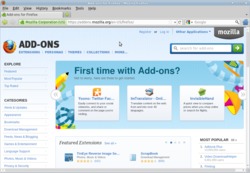
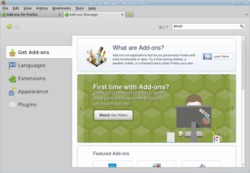
Portál AbcLinuxu, 27. prosince 2025 13:09
V nedávné době jsme se věnovali rozšířením souvisejících s organizací času pro e-mailového klienta. Rozšíření je však možné využívat i v celé řadě dalších aplikací jako například ve webovém prohlížeči Mozilla Firefox. I v tomto případě jich nalezneme mnoho, které rozhodně můžeme označit za užitečné. V tomto úvodním článku se zaměříme na rozšíření pro blokování reklam.
Rozšíření jsou dobrým způsobem, jak doplnit aplikaci o další funkce, které uživatelům scházejí v základní instalaci aplikace. Každý si může nainstalovat internetový prohlížeč se základními a zaběhlými funkcemi a další případně přidat – pokud je chce.
Nejjednodušším způsobem, jak do Firefoxu nainstalovat rozšíření, je použití Správce doplňků. To spustíte přes Nástroje | Add-ons (případně přes hlavní oranžové tlačítko Firefox v levé horní části po pravé straně otevřené nabídky). Správce se otevře v novém panelu stejně jako kterákoliv webová stránka.
Po levé stránce naleznete čtveřici nejdůležitějších ikon:K instalaci pak máte dále v podstatě 3 možnosti: vyhledání aplikace přes Správce doplňků, ruční instalaci přes Správce doplňků nebo instalaci vyvolanou z oficiálních stránek rozšíření Add-ons for Firefox.
V každém případě je uživatel k dispozici základní popis rozšíření a zejména hodnocení, které může o kvalitě rozšíření hodně napovědět stejně jako počet a obsah recenzí.
Jedním z nejznámějších rozšíření pro blokování škodlivých částí webů je bezesporu Adblock, který mimochodem rozběháte krom Firefoxu i na jiných známých internetových prohlížečů.
Metodika automatického blokování vychází z tzv. filtrů, tedy souborů obsahujících seznam blokovaných „parametrů“ týkajících se reklam nebo jiných skriptů. Adblock přitom již v základní instalaci obsahuje seznam blokovaných prvků na jednotlivých stránkách, které jsou považovány za škodlivé v tom smyslu, že se snaží sledovat uživatele.
Výhodou Adblocku tedy není zbavení se otravných reklam, nýbrž zvýšení bezpečnosti a možnost nastavení si blokování všeho, na co narazíte a nehodláte se s tím potýkat vícekrát. I když je třeba mít na vědomí, že Adblock není sám o sobě všemocný, ale může být spíše dobrým pomocníkem zodpovědnému uživateli.
Mimo to rozšíření umožňuje blokovat manuálně. Stačí například na obrázek kliknout pravým tlačítkem myši, zvolit Blokovat obrázek… a provést požadované nastavení.
Přímo od tvůrce Adblocku Wladimira Palanta lze přitom stáhnout další podobná doplňující rozšíření. Jedním z nich je „Pomocník skrývání prvků pro Adblock“ . Ten integruje ikonku ABP přímo do lišty Firefoxu a navíc umožňuje vybrat prvky k blokování jednoduchým označením.
Tím druhým je pak Customizations for Adblock Plus , který naopak rozšiřuje možnosti nastavení nejvýše uvedeného rozšíření.
Naopak rozšíření Adblock Plus Pop-up Addon od Jesse Hakanena rozšiřuje možnosti nastavení blokace vyskakovacích oken. Pokud však máte možnost, pak k tomuto účelu doporučuji v Firefox | Možnosti | Možnosti | Obsah zablokovat zaškrtnutím Blokovat vyskakovací okna, úplně (viz obrázek vpravo.
Ke zvýšení bezpečnosti před XSS, metodou narušení webu, můžete využít také NonScript. Vedle toho blokuje automaticky veškeré JavaScripty, které si můžete pustit až přímo na stránce – nespustí se tedy automaticky.
Přímo k blokování reklam, konkrétně k obsahu ve formátu flash (Macromedia Flash, Shockwave, Authorware) slouží rozšíření Flashblock.
Samozřejmě by bylo velmi těžké vypracovat metodiku, co je a naopak není reklama. Rozšíření proto blokuje úplně všechen obsah ve flash s tím, že místo něj zobrazuje prázdné rámečky. Uživatel si tak může na něj kliknout a nechat si zablokovaný obsah zobrazit/přehrát.
Stále slušnou výhodou je tedy kromě zbavení se nežádoucího obsahu (byť obsah řady webů je závislý právě na příjmech z reklam) zejména rychlost načtení celé stránky. To je stále aktuální i přes zvyšující se rychlosti pevných připojení – ta mobilní nejsou mimo velká města nikterak rychlá a takový Flash mu může „dát zapotit“.
Samozřejmě k blokování různého druhu obsahu nebo spíše formátů na webech existuje celá řada dalších rozšíření. Jedním z nich je Image Block , který blokuje úplně všechny obrázky na webových stránkách. Hlavním účelem je v tomto případě výhradně zvýšení rychlosti v případě pomalého internetového připojení – webová stránka se vám prostě načte úplně bez obrázků. Funkci rozšíření přitom zapnete nebo naopak vypnete jednoduše pomocí jediné ikonky vpravo nahoře.
V článku jsme si tedy představili několik zajímavých rozšíření, z nich některé slouží k blokování nechtěného obsahu a zrychlení načtení webu, zatímco jiné ke zvýšení bezpečnosti prohlížení webu.
V Seamonkey je také fce, zákaz animovaných obrázků. K mému překvapení, to blokuje i na googlu, tam bych to ve výchozím vždy povolil
Radšej než NoScript používam YesScript - blokuje až keď mu poviem. NoScript narobí viac škody než úžitku, keď človek zabudne, že ho tam má. Po niekoľkých neúspešne "odoslaných" formulároch som prestal experimentovať s NoScript.
Jedním z nich je Image Block , který blokuje úplně všechny obrázky na webových stránkách.
Nestahovat obrázky uměl už dědeček Firefoxu Netscape Navigator. A mám dojem, že ta funkce tam vydržela až do SeaMonkey. To jenom odborníci na uživatelské rozhraní rozhodli tuto funkci z Firefoxu odstranit. Často mám pocit, že vývoj jde dozadu.
ISSN 1214-1267, (c) 1999-2007 Stickfish s.r.o.